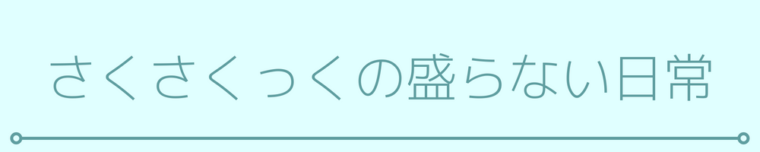皆さん、そろそろ年賀状の準備を始めている頃でしょうか。
本日はスタジオアリスのアプリ・ポケットアリスから年賀状を作成する時に分かりづらかった点ついて書きたいと思います。
ズバリ、スタジオで撮影した画像以外に、自分のスマホ内の画像も使えるのか?という点です。
それでは是非最後までお読みください。
Contents
ポケットアリスを使って年賀状を作成する時に、自分で撮った写真は使えるの?
昨年もポケットアリス経由で年賀状を作成しました。昨年はスタジオアリスで撮った写真を組み合わせて作成したんですよね。
ですが、今年スタジオアリスで撮った写真はなんだかイマイチで・・・(笑)
家族写真は子供たちの写りの良いものは私がブスだし、私がそれなりに写っているものは子供たちが変顔で・・・。
せっかくの七五三の年賀状なので、どうせなら全部可愛く写っている写真を選びたい!
スタジオではなく、神社にお参りに行った時に撮った写真が可愛かったのでそれを使おう♪と思ったのですが、ポケットアリス内の年賀状作成画面で【写真を選ぶ】を開いても、選択肢にはスタジオで撮った写真しか候補に表示されません。
そこで、「スタジオアリス 年賀状 自分で撮った画像」等と検索して調べてみたのですが、何故か全く求めている情報がヒットしません。
え?分からないのは私だけ?!
調べても結局分からなかったので、先ほどポケットアリスさんに問い合わせて回答を貰いましたので、皆さんにもお伝えしたいと思います(私以外にも分からなかった方はいると信じて)
結論から言うと、自分で撮った写真も使えます!
では、どうやって選べばよいのか説明していきますね。
ポケットアリスでスマホに保存してある画像を使って年賀状を作成する方法
①ポケットアリスのアプリを開き、“年賀状特集はこちら”をクリック

②“年賀状を作る!“をクリック
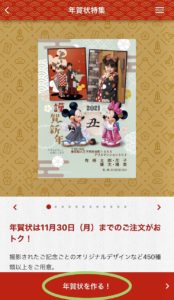
③“絞り込み”のカーソルをクリックして“スマフォトプラス”の好きな画面タイプをクリック
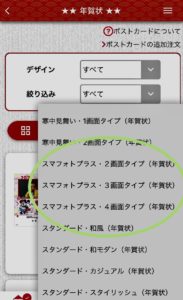
④“この商品を選択“をクリック
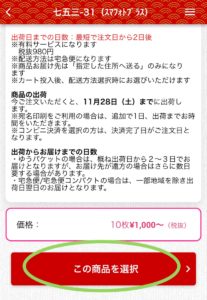
⑤“次へ”をクリック
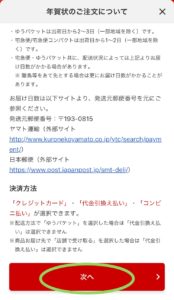
⑥+マークのところに好きな写真を入れる

ここで注意したいのが、ピンクの+のところにはスタジオアリスで撮った写真、グレーの+のところには自分で撮影したスマホの画像のみ選べるという点です。
上記の3画面タイプだと、自分で撮った画像は一枚のみで、サイズも一番小さいですね。やはりスタジオアリスのアプリなので、そこは仕方がないのかもしれません。
あとは、必要な情報を入力して作成完了です!
スマホの画像を使ってポケットアリスから年賀状を作成する時の注意点
①スマフォトプラスに使用できる画像サイズに気を付ける
・639×639ピクセル以上の画質
・16メガ以下のファイルサイズ
②スタジオアリスでもらえる待受け画像を選ぶとエラーが発生する場合がある
③スマフォトプラスは選べるデザインが少なめ
まとめ
いかがでしたでしょうか。
ポケットアリスから年賀状を作成する時にも、自分のスマホ画像が使えます。でも少し制限がありますね。
もう少し別の可愛いデザインを選びたいな~と個人的には思いますが、スタジオアリスで撮影した写真を2枚使いたいので、今年もポケットアリスを使って年賀状を作成する予定です。スタジオアリスのデータが買えるのは1年後ですからね。今年撮った画像を使いたいのであれば別のアプリは使えません。ちょっと不便ですよね(笑)
皆さんのお役に立てましたら幸いです。
最後までお読みいただきありがとうございました。